MATE asztal
A MATE az egyik legnépszerűbb Linux asztali környezet, amelyet most élvezhet. A Linux Mint egyike azon sok disztribúciónak, amelyek a MATE asztalt tartalmazzák.
A MATE története elég érdekes. Valójában a GNOME 2 folytatása. A GNOME egy másik nagy asztali környezet, amelyet élvezhet. De a nagy változás a v3 megjelenésével járt. Teljesen más kialakítás volt, mint a klasszikus GNOME 2. Nagy lármát váltott ki a közösségben, akik szerették és gondozták a klasszikus megjelenést.
Itt kezdte útját a MATE. Ez a GNOME 2 villája, számos fejlesztéssel és funkcióval kiegészítve. Ennek ellenére továbbra is hű marad az eredeti GNOME 2-hez. Úgy gondolom, hogy néhányan, akik olvassátok ezt a bejegyzést, véletlenül egyike ezeknek a rajongóknak!
Szerencsére a MATE desktop népszerűsége tovább nőtt. Most már több mint 20 Linux disztribúció támogatja hivatalosan a MATE desktopot (a Linux Mint-et is beleértve)!
A MATE asztal letöltése a Linux Mint-re
Ha érdekli, hogy élvezze a jól ismert MATE asztalt a Linux Mint rendszerén, akkor ennek két módja van, és mindkettőt megmutatom ebben a cikkben.
Első út: A Linux Mint MATE telepítése
Az első stratégia az operációs rendszer teljes újratelepítése. Tudom, hogy néhányan erősen ellenzik az ötletet, de néha szükséges a rendszer stabilan tartása. Bizonyos esetekben, ha több asztali környezet keveredik egymással, különféle furcsa hibákat és hibákat okozhat a témákkal és másokkal. Tehát jobb, ha biztonságban vagy.
Valójában a Linux Mint telepítése nem olyan nehéz. Nagyon egyszerű az összes leegyszerűsítő és magától értetődő lépésben. Legyen óvatos. Az operációs rendszer újratelepítése előtt készítsen biztonsági másolatot az összes fontos adatról.
Eleinte meg kell ragadnia a legújabb Linux Mint ISO-t (MATE asztallal).
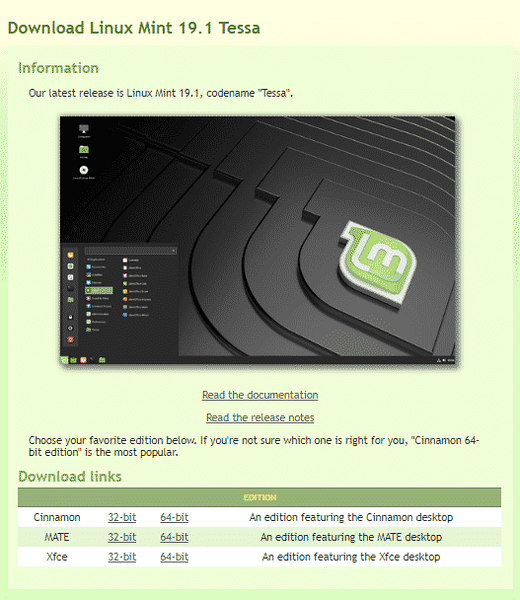
ISO kész? Győződjön meg arról, hogy a letöltés nem sérült meg. A legjobb módszer erre az ISO SHA-256 kivonatának ellenőrzése. Tudja meg, hogyan ellenőrizheti bármely fájl SHA-256 kivonatát. Itt vannak a Linux Mint MATE ISO SHA-256-os kivonatai.


Itt az ideje egy indítható USB flash meghajtó építésének a telepítés végrehajtásához. Ismerje meg, hogyan hozhat létre bootolható USB flash meghajtót az ISO használatával a dd használatával. Vigyázz, a „dd” nagyon hatékony, ugyanakkor nagyon kockázatos eszköz. A legkisebb hiba is tönkreteheti kedvenc zenei, film-, dráma- és minden egyéb gyűjteményét! Ha félsz, akkor az Etcher legyen a legjobb eszköz a munka elvégzéséhez.
Most indítsa el a bootolható USB-n.

Először mindig az élő módba való indítást javaslom. Vannak esetek, amikor meggondoltam magam, és ugyanazon a rendszeren maradtam. Sok sávszélességet és időt takarított meg. Sőt, fontos ellenőrizni, hogy készen áll-e a váltásra.
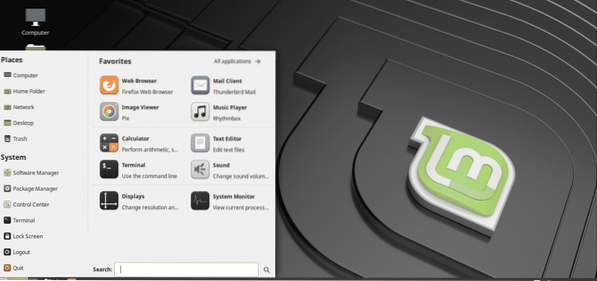
Kész? Indítsa el a telepítőt. Az első képernyő a rendszernek megfelelő nyelv kiválasztásáról szól. A nyelvet mindenhol az új telepítés fogja használni.
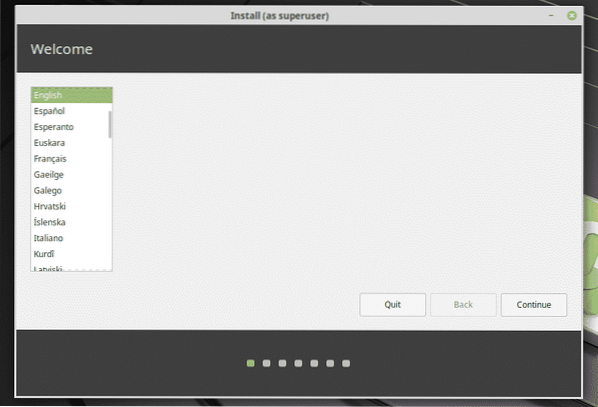
Ezután a billentyűzet elrendezése. Ne rontsd el. A dolgok elég durván mentek, amikor kíváncsiságból úgy döntöttem, hogy áttérek a német elrendezésre!
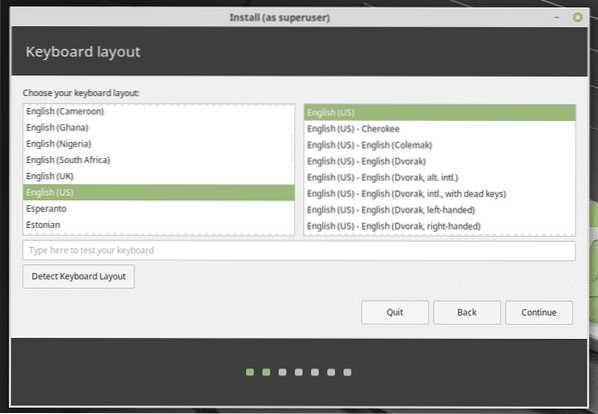
Ebben a lépésben mindig azt javaslom, hogy ellenőrizze a 3 telepítéséhez szükséges gombotrd-party szoftverek és mások. Ez SOKKAL megkönnyíti az életet.
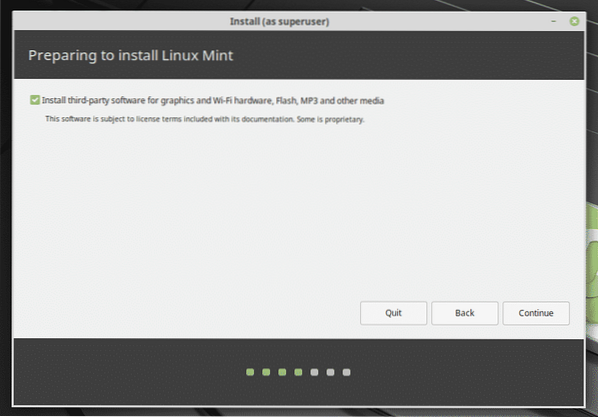
Most döntse el, melyik partíciót adja át az új telepítésnek. Személy szerint mindig azt javaslom, hogy legyen egy külön partíció 20 GB vagy annál nagyobb (legfeljebb 50 GB) OS-hez.
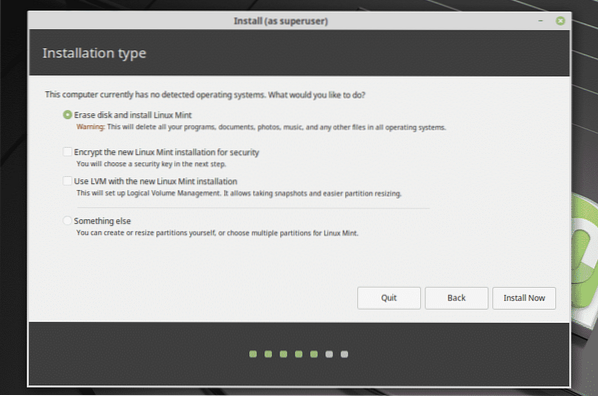
Az Ön tartózkodási helye is fontos a rendszer számára. Ez segít eldönteni az időt, a konkrét formátumokat és másokat.
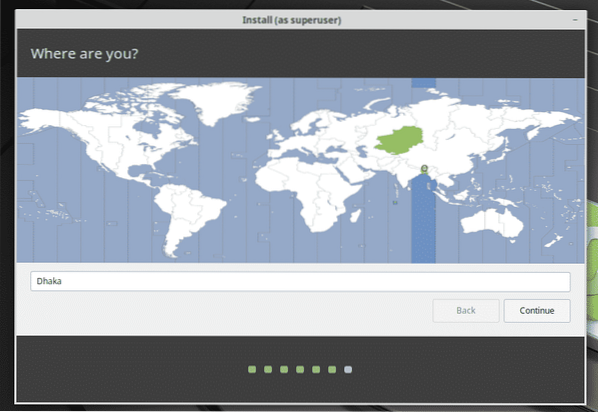
Új felhasználó létrehozásához ki kell töltenie a következő űrlapot. Ez a felhasználó képes lesz az összes adminisztrációs feladat végrehajtására. A jelszó lesz a rendszer "root" hivatalos jelszava is.
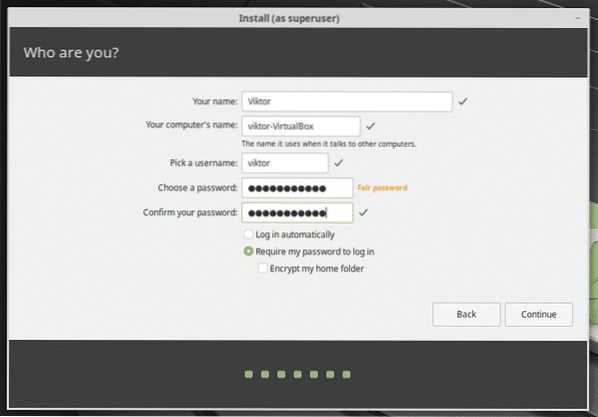
Végül várja meg a telepítés befejezését.
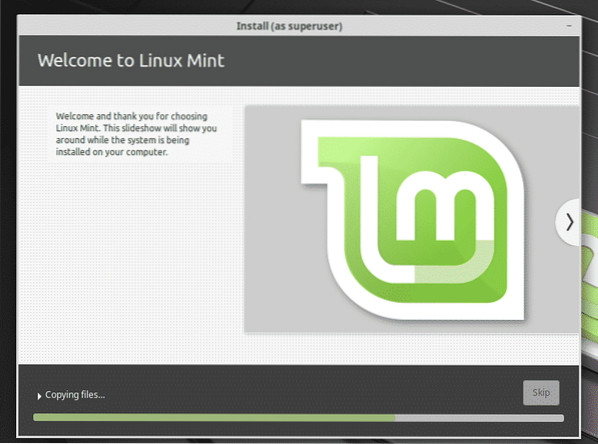
A telepítés befejezése után a telepítés a rendszer újraindítását kéri. Indítsa újra a rendszert.

Voálá! A Linux Mint MATE készen áll!
Második út: Csak a MATE asztal telepítése
Ha véletlenül már rendelkezik más asztali környezettel, mint a MATE, ne aggódjon. Vagy elvégezheti a teljes operációs rendszer telepítését, vagy ezen a rövid módszeren keresztül!
Személy szerint nem rajongok érte a stabilitási problémák miatt, de a mindennapi felhasználók számára ennek többnek kell lennie. A rendszere azonban egyre nehezebbé válik. Nagyobb tárfogyasztás, ennyi.
Tegye fel a terminált és győződjön meg arról, hogy rendszere naprakész.
sudo apt frissítés
Miután minden készen állt, futtassa a következő parancsot a MATE asztal telepítéséhez a Linux Mint adattárból.
sudo apt install mint-meta-mate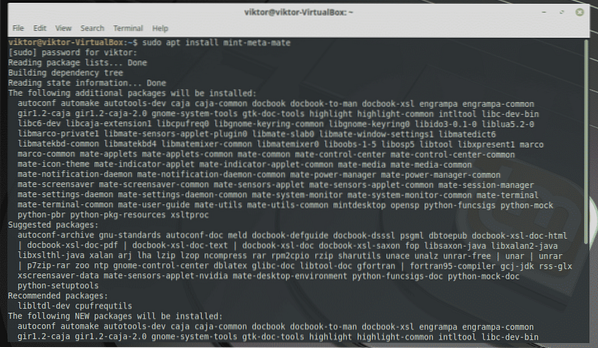
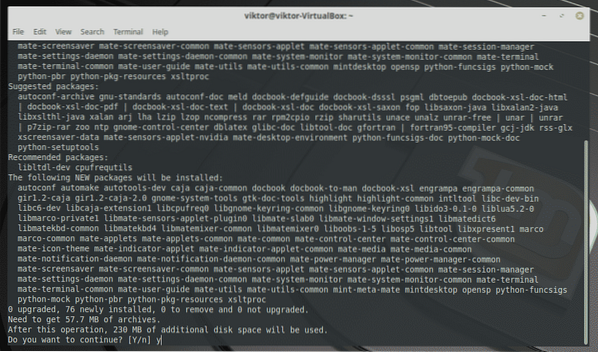
Váltás a MATE asztalra
Miután minden készen állt, indítsa újra a rendszert, és nyissa meg a bejelentkezési képernyőt.
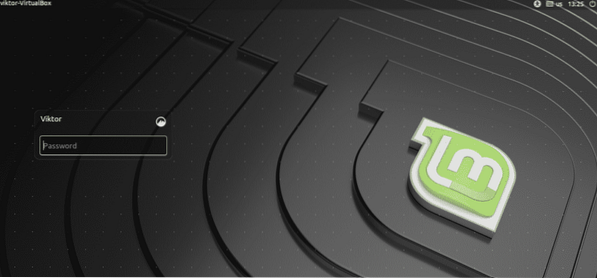
A bejelentkezési képernyőn kattintson a felhasználónév melletti gombra, és válassza a MATE desktop lehetőséget.
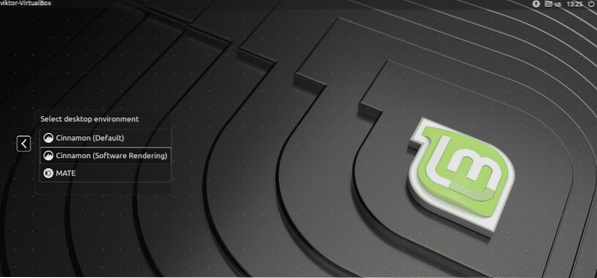
Voálá! A MATE ezentúl az alapértelmezett asztali környezet!
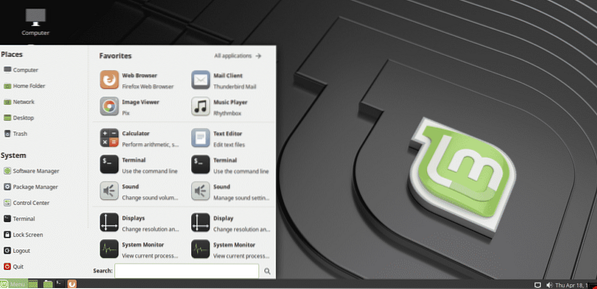
Végső gondolatok
A MATE desktop tökéletes megoldás a hagyományos metaforákhoz, ugyanakkor vonzó és vonzó. Fedezze fel nyugodtan a MATE világát. A MATE asztal színezésének más módjai is vannak, például a GTK témák. Nézze meg a Linux Mint legjobb GTK témáit.
 Phenquestions
Phenquestions


